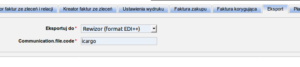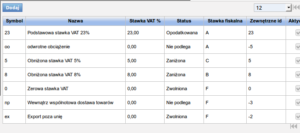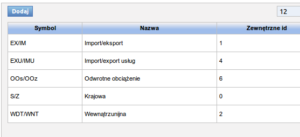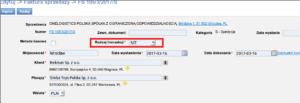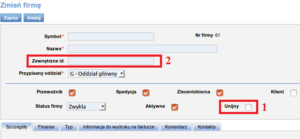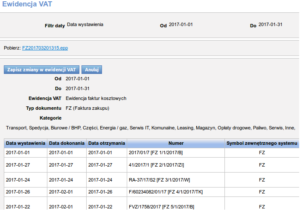Integracja z Insert GT
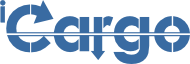
W celu konfiguracji iCargo do współpracy z systemami finansowo-księgowymi Insert GT (Rachmistrz i Rewizor) należy wejść w Zarządzanie → Konfiguracja → Konfiguracja modułu faktur i modułu płatności.
W zakładce Export, w polu Eksportuj do wybieramy Rewizor (format EDI++). Pozostałe pola (kod nadawcy) wypełniamy zgodnie z tym, co ustalimy ze swoją księgowością.
Należy pozostać w trybie zarządzania i wybrać opcje Słowniki do fakturowania → Stawki VAT. Pojawi się okno aktualnych stawek VAT, dostępnych w programie. Istotne by stawki VAT w iCargo i w programie finansowo-księgowym były zgodne. Jeśli w iCargo brakuje konkretnych stawek VAT, należy je po prostu dopisać.
Bardzo ważną kwestią jest również wpisanie zewnętrznych ID dla każdej stawki VAT. Bez tego program finansowo-księgowy może przypisywać stawki podatku VAT w błędny sposób.
W programach finansowo-księgowych firmy Insert wyróżnia się następujące stawki VAT:
W polu “zewnętrzne ID” wpisujemy odpowiednio wartości, przedstawione w poniższej tabeli:
| Symbol identyfikujący stawkę podatku VAT: | Stawka VAT | Zewnętrzny identyfikator stawki VAT | |||
|---|---|---|---|---|---|
| zw | zwolniony | -1 | |||
| ex | eksportowy | -2 | |||
| ue | unijny | -3 | |||
| npo | niepodlegający odliczeniu | -4 | |||
| oo | odwrotne obciążenie | -5 |
W przypadku pozostałych stawek VAT, zewnętrznym identyfikatorem jest rzeczywista wartość VAT, np. 23,00 – 23,00 %
Kolejnym krokiem jest ustawienie parametrów rodzaju transakcji. Aby to zrobić, należy wejść w Zarządzanie → Słowniki do fakturowania → Rodzaje transakcji i wypełnić dostępne pola, zgodnie z opisem struktury danych EDI++.
Poniższa tabela przedstawia rodzaje transakcji z ich symbolami oraz zewnętrznymi numerami ID:
| Symbol | Rodzaj transakcji | Zewnętrzne ID | |||
|---|---|---|---|---|---|
| S/Z | krajowa | 0 | |||
| EX/IM | Import/Eksport | 1 | |||
| WDT/WNT | Wewnątrzunijna | 2 | |||
| WTTD/WTTN | Trójstronna | 3 | |||
| EXU/IMU | Import/Eksport usług | 4 | |||
| OOs/OOz | Odwrotne obciążenie | 6 | |||
| ITPU | Import towarów w procedurze uproszczonej | 7 | |||
| WNTn | Nabycie wewnątrzwspólnotowe | 10 | |||
| IMUn | Import usług | 11 | |||
| SPTK | Nabycie/dostawa poza terytorium kraju | 12 | |||
| ITPUn | Import towarów w procedurze uproszczonej (podatek należny) | 13 |
W powyższym zestawieniu niezwykle istotna jest wartość pola “zewnętrzne ID”; wartość ta nie może być zmieniana, ze względu na to, iż program finansowo-księgowy rozróżnia rodzaje transakcji właśnie na podstawie zewnętrznego ID.
Podczas integracji iCargo z systemem Insert GT ważne, aby typy dokumentów były zgodne z typami dokumentów w programie finansowo-księgowym.
Istnieje również możliwość dodania rodzajów dokumentów do eksportu. W tym celu wchodzimy w Zarządzanie → Słowniki do fakturowania → Ewidencje VAT.
| Symbol | Typ dokumentu | ||
|---|---|---|---|
| FZ | Faktura zakupu | ||
| FS | Faktura sprzedaży | ||
| KFZ | Korekta faktury zakupu | ||
| KFS | Korekta faktury sprzedaży |
W przypadku faktur już istniejących, w edycji faktury, należy ustawić parametr “rodzaj transakcji”. Umożliwi to eksport tych faktur do systemu finansowo-księgowego.
Następnym elementem całego procesu jest odpowiednie ustawienie danych firm: dla każdego z kontrahentów należy właściwie określić znacznik „Unijny”. Znacznik ten określa, czy dany kontrahent jest unijnym (aktywnym płatnikiem VAT). Unijny kontrahent powinien mieć wpisany NIP UE, to znaczy NIP poprzedzony kodem odpowiedniego kraju.
W zakładce edycji firmy należy także ustawić “Zewnętrzne ID”; jest to pole znakowe, dzięki czemu umożliwia wpisanie dowolnych znaków. Dobrze jednak, by były one zgodne z identyfikatorami w programie finansowo-księgowym (o ile w programie tym dane firmy już istnieją). Pole to spełnia rolę identyfikatora dla programu finansowo-księgowego.
Ostatnim krokiem jest właściwy eksport ewidencji VAT. Aby tego dokonać należy wejść w moduł Faktury → Ewidencja VAT, następnie ustawić parametry wyszukiwania i kliknąć link dokumentów, które chcemy wyeksportować. Po kliknięciu w link do pliku z rozszerzeniem .epp pobieramy go i importujemy do programu finansowo-księgowego.
Więcej informacji na temat importu danych z iCargo do Systemów Finansowo-Księgowych Insert GT znajdziecie Państwo w Podręczniku użytkownika iCargo na stronie Instrukcje.